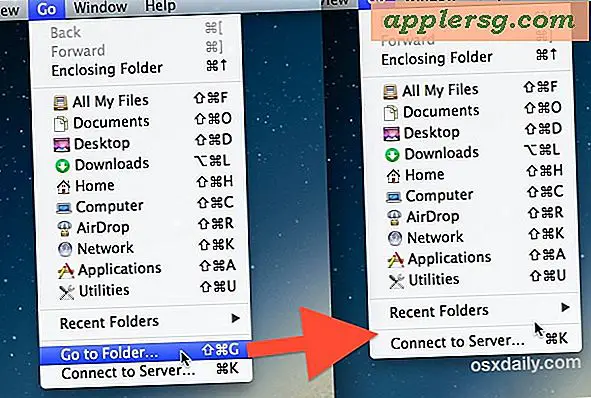Come utilizzare Hotspot personale su iPhone / iPad per condividere la sua connessione Internet

Hotspot personale consente di trasformare un iPhone o un iPad dotato di cellulare in un router wireless, condividendo in tal modo la connessione Internet dei dispositivi con altri Mac, PC Windows, iOS, Android o qualsiasi altro hardware capace connesso all'hotspot. Spesso chiamato "tethering internet" o semplicemente hotspot Wi-Fi, questa è una funzionalità eccellente per i telelavoratori e i viaggiatori in particolare, ed è anche un'ottima connessione internet di backup se una rete domestica o di lavoro viene temporaneamente interrotta. Inoltre, con la sempre crescente gamma di servizi LTE e 4G, non è raro che una connessione cellulare sia effettivamente più veloce della normale DSL o di un modem via cavo.
Ampiamente supportato, l'unico vero requisito per l'utilizzo di Personal Hotspot, diverso da un iPhone o 4G / LTE iPad, è un piano dati cellulare da un operatore che offre il servizio. Le tariffe variano in base al fornitore e all'area, pertanto dovrai verificare con il tuo specifico gestore di telefonia se non sei sicuro di quale sia il costo da utilizzare o di come ordinare la funzionalità per il tuo piano dati.
Sorprendentemente semplice da usare, ecco esattamente come attivare la condivisione su Internet e trasformare un iPhone o LTE iPad in un router per altri computer o dispositivi a cui connettersi. Inoltre, mostreremo come modificare la password predefinita per la connessione e come connettersi all'hotspot da un altro dispositivo.
Come abilitare e utilizzare Hotspot personale per condividere la connessione Internet di iPhone o iPad
- Apri l'app Impostazioni, quindi tocca "Hotspot personale"
- Attiva l'interruttore "Hotspot personale" su ON, quindi prendi nota della password fornita per connettersi all'hotspot tramite Wi-Fi - una volta attivato "ON" l'hotspot diventa attivo
- Opzionale ma altamente raccomandato : tocca "Password Wi-Fi" per impostare una nuova password wireless personalizzata per accedere al dispositivo tramite Wi-Fi
- Connessione all'Hotspot : da Mac, PC, Android o altri dispositivi iOS, vai alle impostazioni Wi-Fi e scegli l'hotspot personale appena creato come router wireless, in genere è denominato "iPhone" o "iPad" o qualsiasi altra cosa il nome del dispositivo è impostato su
Le versioni moderne di iOS rendono la funzione Personal Hotspot molto importante nella parte superiore delle schermate di iOS Settings su iPhone e iPad, evidenziate di seguito è ciò che state cercando:

Nota come la funzionalità Hotspot personale di iPhone è leggermente diversa nelle versioni precedenti di iOS, ma la funzione rimane identica:

Sì, è così semplice da usare. Qualunque dispositivo si connetta all'iPhone o all'iPad lo tratterà come un normale router wireless e userà la sua connessione internet come al solito, senza mai sapere la differenza. L'iPhone / iPad mostrerà una barra di stato blu indicante che Hotspot è acceso e che i dispositivi sono collegati alla sua connessione Internet.
Il collegamento tramite wi-fi è di gran lunga il modo più semplice per utilizzare il servizio Internet dei dispositivi iOS, ma è anche possibile connettersi tramite Bluetooth se lo si desidera, che è spesso leggermente più lento o tramite una connessione USB cablata, che è spesso la più veloce e ha il vantaggio di caricare anche l'iPhone o l'iPad, ma è svantaggiato dall'attacco fisico USB tra i dispositivi. La maggior parte dei corrieri pone un limite di cinque dispositivi sull'uso di Hotspot personale, quindi sii consapevole di ciò e non provare a fornire all'intero officer una connessione internet tramite il tuo telefono cellulare.
Quando hai finito di utilizzare la connessione Internet iPhone / iPad, torna in Impostazioni e attiva nuovamente Hotspot personale su OFF. Questo interromperà la trasmissione del segnale Wi-Fi e Bluetooth come hotspot, e anche un po 'di vita della batteria.
Perché il "Personal Hotspot" non viene visualizzato sul mio iPhone o iPad?
Non hai l'impostazione Hotspot personale sul tuo iPhone o iPad cellulare? Ci sono alcune possibili ragioni per questo. Innanzitutto, non tutti i carrier supportano questa funzione, quindi vorrete essere sicuri che il vostro fornitore di cellulari offra hotspot personale e tethering internet. Molti vettori addebiteranno un costo aggiuntivo per utilizzare l'abilità hotspot o richiederanno un piano dati separato per utilizzare la funzionalità.
D'altra parte, se sei sicuro di avere il supporto per la condivisione in Internet sul tuo iPhone o iPad con un piano dati per supportarlo, ma l'Hotspot personale è misteriosamente scomparso, puoi spesso ripristinare le impostazioni di rete dei dispositivi per portarlo di nuovo nel menu Impostazioni. Quindi basta accenderlo di nuovo come al solito per andare avanti.
Controllo dell'utilizzo dei dati sull'hotspot personale
Una volta collegato un computer a un iPhone, iPad o Android, potresti essere sorpreso di quanto velocemente puoi mangiare il piano dati, quindi non provare a fare qualcosa di troppo pazzo come scaricare un film o un file di grandi dimensioni, è meglio conservare dati cella e usarlo con cautela. Poiché ogni fornitore di cellulari addebita tariffe e tariffe diverse, assicurati di sapere quali sono le spese di overage e se sospetti di andare fuori bordo, salta fuori dall'hotspot in modo da poter regnare. Forse il modo migliore per monitorare l'utilizzo dei dati quando tethering e utilizzo di Personal Hotspot è tenendo d'occhio il contatore dei dati sul dispositivo stesso. Ecco come controllare questo in iOS:
- Apri Impostazioni, vai su "Generale", quindi vai a "Utilizzo"
- Scorri verso il basso fino a "Uso cellulare" e guarda in "Dati rete cellulare" per vedere un conteggio in tempo reale dell'uso della rete
Fino a quando non avrai un'idea di quanti dati utilizzi in una sessione di hotspot media, può essere molto utile toccare l'impostazione "Ripristina statistiche" in questo menu ogni volta che avvii una sessione di hotspot cablata o personale, in questo modo puoi sapere esattamente quanti dati vengono consumati
Puoi adottare ulteriori misure per risparmiare e ridurre l'utilizzo dei dati quando connesso a Personal Hotspot, copriamo 10 trucchi eccellenti qui per aiutare a mantenere basso l'utilizzo dei dati quando tethering su un iPhone o iPad, e vanno dalla disattivazione degli aggiornamenti automatici per una varietà di app e Sistemi operativi, per disattivare la sincronizzazione di cloud e Dropbox.
Non hai un iPhone o un iPad? Nessun problema, perché Android può anche farlo e condividere facilmente anche la sua connessione Internet. Le stesse regole di utilizzo dei dati valgono per Android, quindi ricorda sempre di tenere d'occhio il tuo piano dati indipendentemente dal modo in cui viene utilizzato il dispositivo.